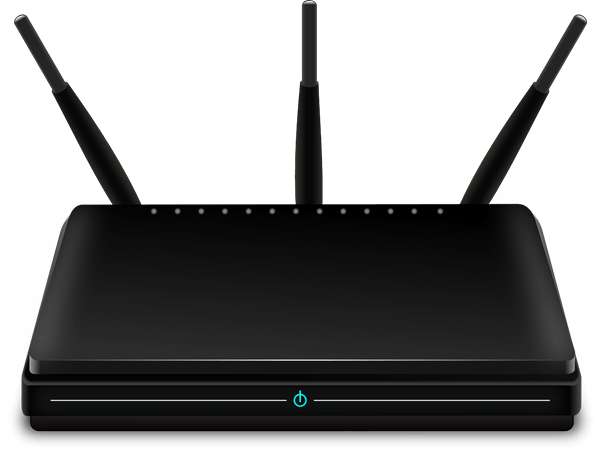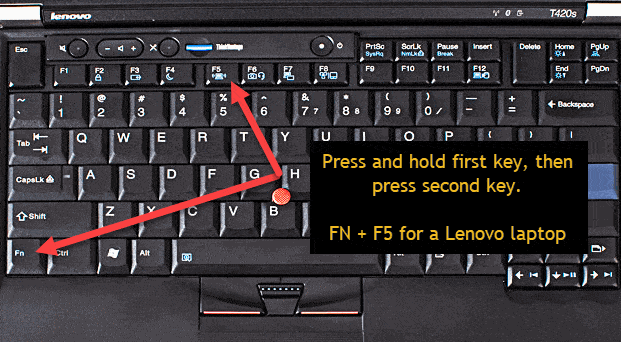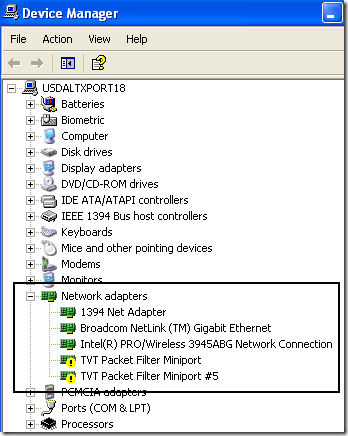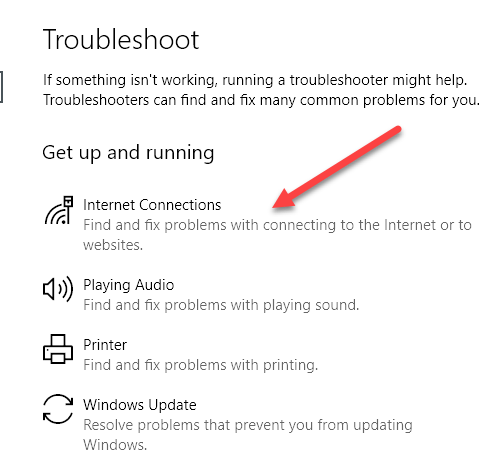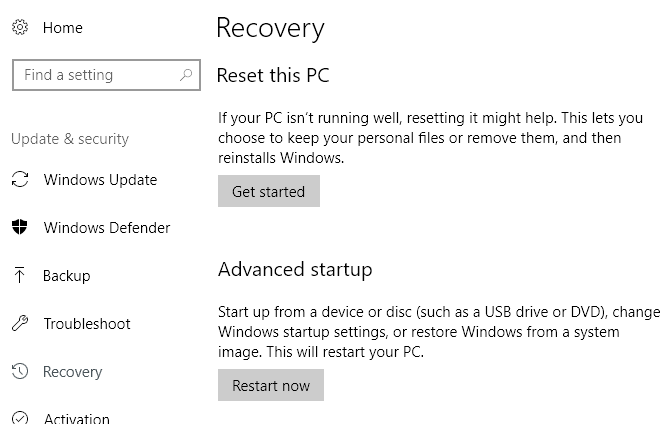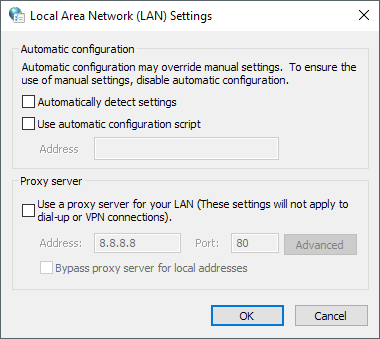آیا تا به حال در موقعیتی قرار گرفته اید که می توانید لپ تاپ خود را به روتر بی سیم متصل کنید، اما نمی تواند اینترنت را مرور کند؟ در این نوع وضعیت می تواند چندین چیز اتفاق بیفتد: یا رایانه شما مشکلی دارد یا روتر نمی تواند از طریق ISP خود به اینترنت متصل شود.
بنابراین اگر بتوانید به یک شبکه بی سیم متصل شوید اما نمیتواند به اینترنت بیفتد، سپس ابتدا بررسی کنید که آیا محاسبه شما یا روتر است یا خیر.
شما می توانید این کار را با تلاش برای اتصال به اینترنت از یک کامپیوتر دیگر متصل به یک شبکه بی سیم انجام دهید. اینترنت خوب است، پس کامپیوتر شما دارای مسائل است. اگر نه، باید سعی کنید مسیریاب بی سیم همراه با مودم کابلی یا روتر ISP خود را دوباره راه اندازی کنید، اگر شما آن را داشته باشید. اگر این کار نمی کند، با ISP خود تماس بگیرید و آنها می توانند برخی آزمایش ها را انجام دهند تا ببینند آیا می توانند به روتر شما برسند.
از سوی دیگر، اگر مشکلی با اتصال لپ تاپ شما دارید، بسیار سخت تر است برطرف كردن! چرا؟ از آنجا که دلایل زیادی وجود دارد که چرا اتصال اینترنت ممکن است به درستی کار نکند. من سعی خواهم کرد تا راه حل های بسیاری را برای این مسئله حل کنم و امیدوارم یکی از آنها برای شما کار کند.
پس اگر رایانه های دیگر در شبکه بتوانند به روتر بی سیم و اینترنت وصل شوند، بیایید ببینید آیا می توانیم مشکل را با اتصال اینترنت بی سیم خود تعیین کنیم؟ ابتدا کامپیوتر خود را به روتر با استفاده از یک کابل اترنت وصل کنید و ببینید آیا می توانید به اینترنت وصل شوید.
اگر چنین است، به این معنی است که فقط اتصال شبکه بی سیم شما اشتباه است. اگر نمی توانید اتصال را از طریق اتصال سیمی برقرار کنید، سپس پشته اینترنت TCP / IP شما ممکن است خراب شود. اصلاحات زیر را امتحان کنید.
همچنین قبل از اینکه حرکت کنید، لپ تاپ خود را بررسی کنید و اطمینان حاصل کنید که سوئیچ بی سیم شما به ONتنظیم شده است زیرا بسیاری از بارها سوئیچ روشن / خاموش بی سیم به طور تصادفی می شود خاموش شده است
روش 1 - تنظیم مجدد TCP / IP پشته
شما می توانید سعی کنید که پشته TCP / IP را در ویندوز بازنشانی کنید تا اتصال اینترنت را خراب کند. شروع، اجرایبروید و CMDرا تایپ کنید. دستورات زیر را تایپ کنید:
netsh int ip reset reset.lognetsh winsock reset catalog
کامپیوتر را مجددا راه اندازی کنید و ببینید آیا اتصال به اینترنت کار می کند.
روش 2 - به روز رسانی درایور در دستگاه مدیریت
گاهی اوقات ویندوز می تواند با یک کارت بی سیم خاص به دلیل راننده آن مشکل داشته باشد. این مسئله به ویژه در دستگاه های ویندوز ویستا که راننده های قدیمی تر برای کارت های بی سیم هستند رخ می دهد.
با کلیک راست بر روی کامپیوتر منبه مدیریت دستگاه بروید و به خواصدر برگه سخت افزارروی مدیریت دستگاهکلیک کنید.
اگر هر چیزی را با علامت تعجب یا X قرمز زیر آداپتورهای شبکه ببینید، مشکلات اتصال شبکه. آخرین راننده ها را از وب سایت سازندگان بر روی رایانه دیگری دانلود کنید و آنها را با استفاده از USB یا CD ذخیره کنید. به روز رسانی رانندگان و راه اندازی مجدد کامپیوتر.
روش 3 - تنظیم مجدد شبکه بی سیم
گاهی اوقات شبکه بی سیم شما ممکن است فیلتر آدرس مک را فعال کند، روتر
این همه امنیت، فیلتر کردن، حمل و نقل پورت و یا هر تنظیم دیگری را که احتمالا مانع از اینکه رایانه شما از آن حذف شود، حذف می کند، اگر به این دلیل است که تنظیم مجدد روتر بی سیم را به طور پیش فرض انجام می دهید. اتصال به اینترنت
روش 4 - به روز رسانی درایور سخت افزار کامپیوتر
گاهی اوقات شما فقط باید درایورهای سخت افزاری لپ تاپ خود را برای تمام دستگاه هایی مانند بایوس، سیستم عامل، رانندگان سیستم، و غیره. همچنین یک ایده خوب برای به روز رسانی سیستم عامل با تمام آخرین بسته های سرویس و تکه ها است.
این مشکل ممکن است مربوط به کارت شبکه بی سیم شما در هر بیت باشد
روش 5 - تنظیمات امنیتی بی سیم پشتیبانی نشده
مسئله دیگری که می تواند مشکلات اتصال به اینترنت را ایجاد کند، تنظیمات امنیتی بی سیم نیست. گاهی اوقات اگر شما یک روتر بی سیم جدید و امنیت را با استفاده از WPA و یا برخی از رمزنگاری قوی دیگر خریداری کنید، ممکن است کارت بی سیم آن را پشتیبانی نکنید.
در این حالت، تمام امنیت بی سیم را خاموش کنید و ببینید آیا این حل می شود مشکل شما بهترین راه این است که فقط شبکه بی سیم بی سابقه را به صورت موقت ایجاد کنید تا بتوانید دریابید که آیا تنظیمات امنیتی باعث مشکل می شود یا خیر. اگر زمانی که امنیت وجود ندارد، می توانید به اینترنت متصل شوید، سپس یک پروتکل دیگر مانند WPA2 + WPA را امتحان کنید.
روش 6 - مشکل اتصال اینترنت
اگر این مسئله را در رایانه ای که ویندوز 7 را اجرا می کند بخوانید، خواندن پست عمیق من در تفاوت بین WPA2، WPA و WEP ، ویندوز 8 یا ویندوز 10، سپس شما می توانید یک مشکل رفع مشکل اتصال اینترنت را اجرا کنید. این درست به ویندوز ساخته شده است و دارای توانایی بسیار خوبی برای رفع مشکلات اینترنت مزاحم است. حتی اگر نتواند آن را حل کند، ابزار رفع مشکل معمولا می تواند به شما بگوید مسئله چیست و چگونه می توان آن را ثابت کرد.
فقط روی Start کلیک کنید و رفع مشکلرا تایپ کنید. وقتی مشکلی را اجرا می کنید، اتصال اینترنت را در لیست مشاهده خواهید کرد.
روش 7 - تنظیم مجدد کامپیوتر ویندوز
من واقعا نمیتوانید به هیچ وجه به این مسئله بپردازید به غیر از تلاش برای بازنشستگی رایانه یا بازنگری کامل کامپیوتر شما. تنظیم مجدد کامپیوتر یک گزینه بهتر است زیرا شما هیچ برنامه یا اطلاعات شخصی خود را از دست نخواهید داد. شما می توانید پست من را در کامپیوتر ویندوز خود را بازنشانی کنید بخوانید.
همچنین، اگر مطمئن هستید که روتر بی سیم به درستی کار می کند، فقط کامپیوتر خود را مجددا تنظیم مجدد کنید.
روش 8 - تنظیمات سرور پروکسی را بررسی کنید
یک مشکل دیگر ممکن است یک تغییر اخیر در تنظیمات پروکسی سرور شما باشد. اگر مدت زمان کوتاهی کامپیوتر خود را به یک محیط تجاری تبدیل کردید، ممکن است برخی از تنظیمات سرور پروکسی سفارشی را از آن شبکه برداشت.
شما می توانید پست قبلی خود را در مورد چگونگی تنظیمات پروکسی سرور را پیکربندی کنید بخوانید تا آنها با اتصال به اینترنت خود تداخل نداشته باشند. اگر شما چیز دیگری را ثابت کردید که مشکلی را حل کرد، آن را در نظرات ارسال کنید. لذت ببرید!